시키는 대로 “중요한 보안 업데이트가 포함되어 있습니다”라는 말에 윈도우11 업데이트를 진행했을 뿐인데… 갑자기 스피커에서 나오는 소리가 너무 커서 줄이려고 보니, 작업 표시줄 오른쪽 구석에 당연히 있어야 할 윈도우11 볼륨 막대가 감쪽같이 사라졌나요?
키보드 단축키로 조절해도 화면에 볼륨 바가 안 보이고, 소리를 줄이려면 굳이 설정 창까지 찾아 들어가야 하는 상황. 정말 답답하고 짜증 나셨죠?
‘업데이트가 뭐가 잘못됐나?’ 싶어 덜컥 겁부터 나지만, 걱정 마세요. 이는 윈도우 시스템의 심각한 고장이 아닌, 주요 업데이트 과정에서 Windows 탐색기(explorer.exe)와 같은 핵심 프로세스가 일시적으로 리소스 충돌을 겪거나 설정이 재설정되어 발생할 수 있는 흔한 현상입니다.
바쁘시죠? 3줄 요약만 보고 가세요!
- 원인: 90% 이상 윈도우의 ‘디자인 담당자’인
Windows 탐색기(explorer.exe)의 일시적인 오류 때문입니다. - 해결: 키보드
Ctrl + Shift + Esc를 눌러 ‘작업 관리자’를 열고, 목록에서Windows 탐색기를 찾으세요. - 5초 컷:
Windows 탐색기에 마우스 오른쪽 버튼을 클릭하고 ‘다시 시작‘을 누르면 마법처럼 아이콘이 돌아옵니다.
“어디 갔어, 내 볼륨 버튼!” – 업데이트의 흔한 후유증
이 문제의 범인은 바로 Windows 탐색기(explorer.exe)입니다.
‘Windows 탐색기’라고 하니 흔히 쓰는 파일 탐색기 창만 떠올리실 텐데요, 사실 이 녀석은 훨씬 더 중요한 일을 합니다. 바로 윈도우의 ‘디자인 총괄 담당자’ 역할이죠.
우리가 매일 보는 바탕화면, 아이콘, 시작 메뉴, 그리고 문제가 생긴 작업 표시줄까지 전부 이 친구의 작품입니다. 그런데 윈도우 업데이트라는 큰 공사를 치르면서 이 디자인 담당자가 잠시 정신을 못 차리고, 작업 표시줄에 ‘볼륨 아이콘’ 그려 넣는 걸 깜빡 잊어버린 거예요.
그래서 우리는 이 담당자를 잠시 퇴근시켰다가(프로세스 끝내기) 바로 다시 출근시켜서(새 작업 실행) 정신 차리게 만들어주는 겁니다.
5초 응급처치: ‘Windows 탐색기’ 정신 차리게 하기 (핵심!)
컴퓨터를 재부팅해도 해결되지만, 작업하던 창을 다 끄기엔 너무 번거롭죠. 전문가들은 이럴 때 딱 문제의 원인만 콕 집어 해결합니다.
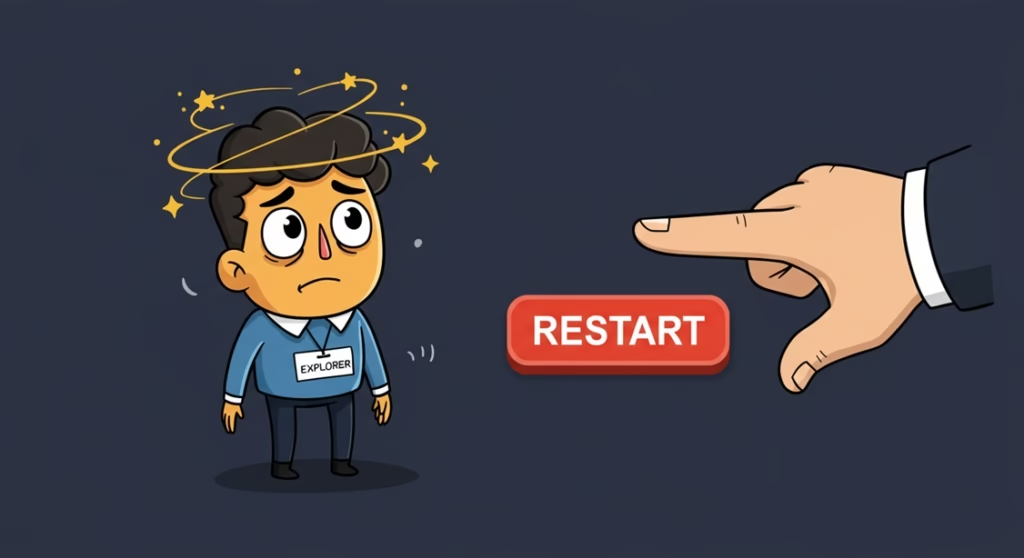
- 키보드에서
Ctrl + Shift + Esc키를 동시에 눌러 ‘작업 관리자’를 실행하세요. - 왼쪽 탭에서 ‘프로세스’를 선택하고, 앱 목록을 쭉 내려보세요. (이미 실행 중인 프로그램이 많을 수 있습니다.)
- 노란색 폴더 모양 아이콘의
Windows 탐색기를 찾으세요. - 찾았다면,
Windows 탐색기항목에 마우스 커서를 올리고 오른쪽 버튼을 클릭하세요. - 메뉴가 나타나면 망설이지 말고
다시 시작(R)을 클릭!
순간 작업 표시줄과 바탕화면 아이콘이 잠깐 사라졌다가 다시 나타날 겁니다. 그리고 잠시 후, 텅 비어있던 작업 표시줄 오른쪽 구석에 그리웠던 볼륨 아이콘이 짠! 하고 돌아온 것을 확인할 수 있을 거예요.
저는 이거 몰랐을 때 아이콘 하나 사라졌다고 윈도우 업데이트 제거하고 시스템 복원까지 찾고 난리를 쳤거든요. 그런데 버튼 한번 누르니 1초 만에 해결되는 걸 보고 정말 허무했습니다. 여러분은 저처럼 헛고생하지 마세요!
혹시 ‘볼륨 아이콘’ 자체가 사라졌다면? 작업 표시줄 설정 확인!
만약 Windows 탐색기를 다시 시작해도 볼륨 막대가 돌아오지 않는다면, 윈도우 설정에서 아이콘 표시 여부를 확인해 볼 필요가 있습니다. 간혹 업데이트 과정에서 작업 표시줄 아이콘 설정이 초기화되거나 변경되는 경우가 있기 때문입니다.
‘시작’ 버튼에 마우스 오른쪽 클릭 > ‘설정’ > ‘개인 설정’ > ‘작업 표시줄’로 이동하세요. ‘작업 표시줄 항목’ 섹션에서 ‘볼륨’이 ‘켬’으로 설정되어 있는지 확인하고, ‘시스템 트레이 아이콘’ 또는 ‘기타 시스템 트레이 아이콘’ 섹션에서 볼륨 아이콘이 숨겨져 있지 않은지 확인해 보세요.
이래도 안 된다면? ‘소리 전문가’ 재교육 시키기
만약 위 방법으로도 아이콘이 돌아오지 않는다면, ‘디자인 담당자’가 아니라 ‘소리 전문가’, 즉 사운드 드라이버 오류일 수 있습니다. 업데이트된 윈도우와 기존의 사운드 드라이버가 서로 손발이 안 맞는 경우죠.
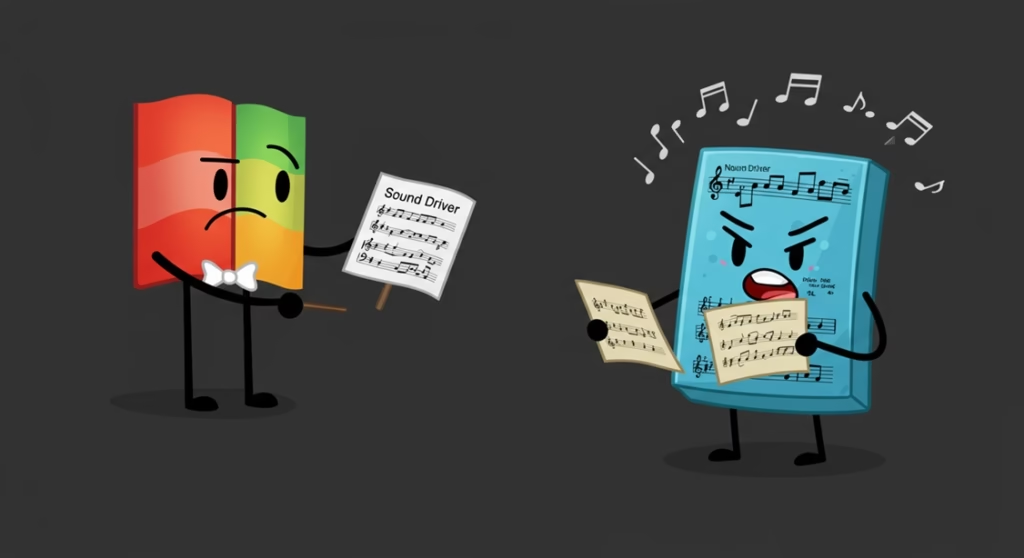
이럴 땐 소리 전문가를 재교육(드라이버 재설치) 시켜주면 됩니다.
- ‘시작’ 버튼에 마우스 오른쪽 클릭 >
장치 관리자(M)를 실행하세요. 사운드, 비디오 및 게임 컨트롤러항목을 더블 클릭해서 펼칩니다.- 내 사운드 카드 이름(예: Realtek High Definition Audio)에 마우스 오른쪽 클릭 >
드라이버 업데이트(P)를 선택하고, ‘자동으로 검색’을 진행합니다. - 만약 업데이트가 없다고 나오면, 같은 메뉴에서
디바이스 제거(U)를 누른 후 컴퓨터를 재부팅하세요. 재부팅하면 윈도우가 알아서 가장 안정적인 기본 드라이버를 다시 설치해 줄 겁니다.
혹시 더 궁금한 분들을 위한 TMI!
윈도우 업데이트는 우리 컴퓨터를 바이러스나 해킹으로부터 지켜주는 아주 중요한 작업입니다. 하지만 워낙 복잡한 시스템이다 보니, 가끔 이렇게 사소한 버그가 생기기도 해요. 자동차 리콜처럼, 마이크로소프트도 이런 문제를 인지하면 다음 업데이트 때 조용히 수정 패치를 내놓기도 한답니다. 그래서 ‘Windows 업데이트 확인’을 주기적으로 해주는 것도 좋은 습관입니다.
그래서 결론은 뭐냐면요
윈도우11 업데이트 후 볼륨 조절 막대가 사라지는 건, 심각한 시스템 오류나 고장이 아니라 대부분 ‘사소한 버그’일 뿐입니다.
컴퓨터에 문제가 생겼다고 덜컥 겁먹기 전에, 오늘 알려드린 ‘Windows 탐색기 다시 시작’이라는 초간단 응급처치법을 먼저 시도해보세요. 대부분의 문제는 이 5초의 투자로 해결서 시간도 아끼고, 스트레스도 줄이실 수 있을거에요! 사실 우리가 겪는 대부분의 문제는 껐다 켜는 것만으로도 해결되는 경우가 많기 때문에 당황하지 않고 차분히 대응하는게 더 중요할 수 있습니다.
함께 보면 좋은 글
윈도우 업데이트 후 발생할 수 있는 문제와 다른 PC 문제 해결법도 함께 알아보세요.
- 고장났나? 스마트폰 PC 느려짐, 90%는 이걸로 해결됩니다!
- 컴퓨터 갑자기 느려졌을 때, 돈 안 들이고 속도 올리는 방법
- 엑셀 파일이 안 열리고 멈춰요, 안전 모드로 중요 데이터 살리는 법
이것도 궁금하시죠? (FAQ)
‘Windows 탐색기’를 다시 시작했는데도 아이콘이 안 돌아와요.
그렇다면 2차 해결책인 ‘사운드 드라이버 재설치’를 시도해보세요. 그래도 안된다면 윈도우 시스템 파일 자체가 손상되었을 수 있습니다. 이럴 땐 명령 프롬프트(관리자)에서 sfc /scannow 명령어를 실행하여 시스템 파일 검사를 진행해볼 수 있습니다.
볼륨 아이콘뿐만 아니라 와이파이, 배터리 아이콘까지 몽땅 사라졌어요.
네, 아주 흔한 증상입니다. 와이파이, 배터리 등 작업 표시줄의 다른 시스템 아이콘들도 모두 ‘Windows 탐색기’가 관리하기 때문이죠. 원인과 해결 방법은 동일합니다. ‘Windows 탐색기 다시 시작’ 한 방이면 사라졌던 아이콘들이 모두 함께 돌아올 겁니다.
‘Windows 탐색기’를 다시 시작하면 기존에 하던 작업들이 다 꺼지나요?
아니요! 그게 바로 이 방법의 가장 큰 장점입니다. 워드, 엑셀, 인터넷 창 등 현재 실행 중인 다른 프로그램들은 전혀 영향을 받지 않습니다. 오직 바탕화면과 작업 표시줄만 잠시 새로고침될 뿐이니 안심하고 사용하셔도 됩니다.


